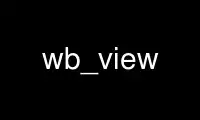
This is the command wb_view that can be run in the OnWorks free hosting provider using one of our multiple free online workstations such as Ubuntu Online, Fedora Online, Windows online emulator or MAC OS online emulator
PROGRAM:
NAME
wb_view - visualization and discovery tool used to map neuroimaging data
SYNOPSIS
wb_view [options] [files]
DESCRIPTION
[files], if present, can be a single spec file, or multiple data files
OPTIONS
-help
display this usage text
-graphics-size
<X Y>
Set the size of the graphics region. If this option is used you WILL NOT be able
to change the size of the graphic region. It may be useful when image captures of a
particular size are desired.
-logging <level>
Set the logging level. Valid Levels are:
SEVERE WARNING INFO CONFIG FINE FINER FINEST ALL OFF
-no-splash
disable all splash screens
-scene-load <scene-file-name> <scene-name-or-number>
load the specified scene file and display the scene in the file that matches by
name or number. Name takes precedence over number. The scene numbers start at
one.
-style <style-name>
change the window style to the specified style the following styles are valid on
this system:
Windows Motif CDE Plastique GTK+ Cleanlooks
The selected style is listed on the About wb_view dialog available from the File
Menu (On Macs: wb_view Menu). Press the "More" button to see the selected style.
Other styles may be available on other systems.
-spec-load-all
load all files in the given spec file, don't show spec file dialog
-window-size
<X Y>
Set the size of the browser window
-window-pos
<X Y>
Set the position of the browser window
Use wb_view online using onworks.net services
